ВКонтакте – одна из самых популярных социальных сетей в России и странах ближнего зарубежья. Миллионы пользователей регулярно общаются, делятся контентом и создают сообщества на этой платформе. Если вы также являетесь участником ВКонтакте и хотите упростить коммуникацию со своими друзьями, коллегами или единомышленниками, то создание чата в ВКонтакте – это то, что вам нужно.
Создание чата в ВКонтакте предоставляет удобную возможность группового общения в режиме реального времени. С его помощью вы можете обсуждать важные вопросы, делиться новостями или просто проводить приятное время вместе с близкими вам людьми. А чтобы начать общение, не обязательно быть знакомым с тонкостями программирования или иметь специальные навыки.
Для создания чата в ВКонтакте вам понадобится лишь несколько простых шагов. Во-первых, откройте приложение ВКонтакте на своем устройстве или сайт ВКонтакте в браузере. Во-вторых, перейдите в раздел "Сообщения" и выберите "Создать чат". В-третьих, выберите участников чата из списка своих друзей и нажмите на кнопку "Создать". Наконец, введите название чата и при необходимости настройте дополнительные параметры. И вот, ваш чат в ВКонтакте готов к использованию!
Создание чата в ВКонтакте

Чтобы создать чат, перейдите на главную страницу ВКонтакте и в верхнем меню найдите раздел "Сообщения". После этого нажмите на кнопку "Начать чат" и введите имена или ники пользователей, которых вы хотите добавить в чат.
После выбора участников нажмите на кнопку "Создать чат" и укажите название чата. Название может быть произвольным, но лучше выбрать такое, которое будет понятно и удобно для других участников.
Поздравляю, ваш чат создан! Теперь вы можете обмениваться сообщениями, отправлять файлы и фотографии, делиться ссылками и совместно решать различные задачи.
ВКонтакте предоставляет множество возможностей для настройки чата. Вы можете изменить цвет и фон чата, выбрать аватар для группового чата, установить уведомления и дополнительные настройки безопасности.
Интересно, что в чате можно также пригласить бота, который будет выполнять различные команды и предоставлять полезную информацию. Боты в ВКонтакте – это отличный способ автоматизировать определенные процессы и облегчить коммуникацию в чате.
Теперь, когда вы знаете, как создать чат в ВКонтакте, вы можете начать активно общаться и сотрудничать с другими пользователями. Чаты ВКонтакте – это замечательный инструмент для обмена информацией, планирования встреч, обсуждения проектов и просто общения с друзьями.
Просто и без хлопот
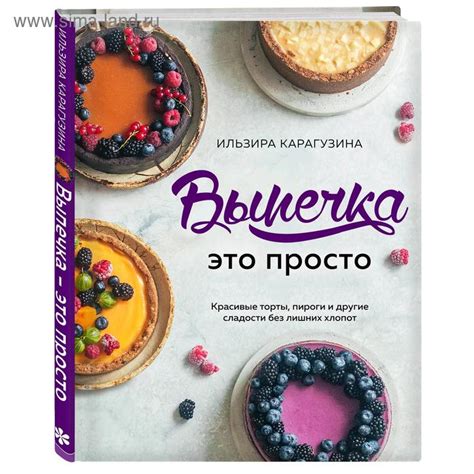
Создание чата в ВКонтакте может показаться сложной задачей, но на самом деле это может быть очень просто и без лишних хлопот. Для этого вам понадобится всего несколько простых шагов.
- Зайдите на свою страницу в ВКонтакте.
- Справа в верхнем углу страницы найдите иконку с сообщениями и кликните на нее.
- В открывшемся меню выберите пункт "Новый чат".
- На странице создания чата вам нужно будет ввести имя участника или группы, с которыми вы хотите создать чат.
- Выберите нужное имя и добавьте его в список участников чата.
- Подтвердите создание чата и готово! Теперь вы можете отправлять сообщения и общаться с участниками чата.
Таким образом, создание чата в ВКонтакте не является сложной задачей и не требует особых навыков. Просто следуйте этим простым шагам и наслаждайтесь общением с вашими друзьями и знакомыми без каких-либо хлопот.
Основные шаги
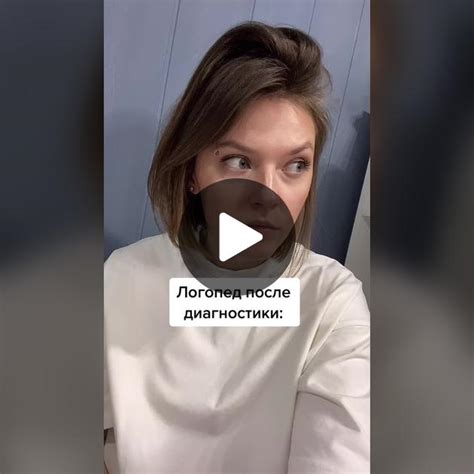
1. Заходите в группу ВКонтакте
Первым шагом к созданию чата в ВКонтакте является заход в вашу группу. Для этого войдите в свой аккаунт ВКонтакте и найдите группу, в которой вы хотите создать чат.
Примечание: у вас должны быть административные права в группе, чтобы создать чат.
2. Перейдите в раздел "Сообщения"
После того как вы зашли в группу, найдите в главном меню пункт "Сообщения". Это может быть как отдельный пункт или же располагаться во вкладке "Управление".
3. Нажмите кнопку "Создать чат"
В разделе "Сообщения" найдите кнопку "Создать чат". Обычно она располагается в верхней части экрана и имеет яркий цвет или выделение, чтобы привлечь внимание.
Примечание: если вы не видите кнопку "Создать чат", проверьте, есть ли у вас права администратора в группе.
4. Настройте параметры чата
После нажатия на кнопку "Создать чат" вам будут предложены настройки для нового чата. Здесь вы можете задать название чата, выбрать его тип (открытый или закрытый) и добавить описание.
Примечание: в закрытом чате для присоединения к нему потребуется ваше одобрение.
5. Жмите "Создать"
После всех настроек, нажмите кнопку "Создать". Ваш новый чат будет создан и готов к использованию.
Выбор настроек
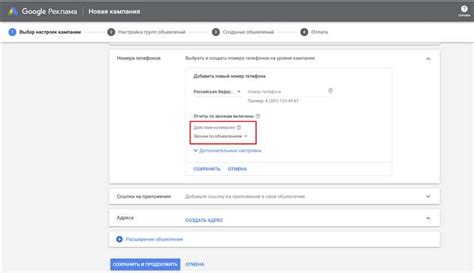
При создании чата в ВКонтакте у вас будет возможность выбрать различные настройки, которые сделают вашу беседу более удобной и безопасной.
Во-первых, вы можете задать название чата, чтобы членам было легче понять, о чем идет речь в этой беседе. Опишите название максимально понятно и кратко, чтобы оно передавало суть беседы.
Во-вторых, вы можете выбрать тип чата - открытый, закрытый или приватный. Если вы выбираете открытый чат, любой пользователь сможет присоединиться к вашей беседе без вашего подтверждения. В закрытом чате пользователи смогу просматривать его содержимое, но им потребуется ваше разрешение для присоединения. Приватный чат позволяет вам выбрать конкретных пользователей, которые смогут присоединиться к беседе.
В-третьих, вы можете настроить уровень конфиденциальности чата, ограничив количество участников или выбрав авторизацию только по приглашению.
Также Вы можете включить или отключить возможность добавлять новых участников в чат. Если вы отключаете эту возможность, только вы сами сможете добавлять новых участников.
Все эти настройки помогут вам создать чат в ВКонтакте, который полностью соответствует вашим предпочтениям и нуждам.
Добавление участников
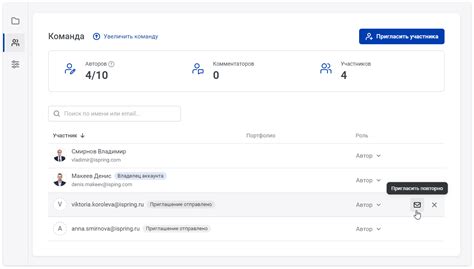
После создания чата в ВКонтакте, вы можете добавить в него участников, чтобы начать общение и делиться информацией. Для этого выполните следующие шаги:
- Откройте созданный вами чат в приложении ВКонтакте;
- На экране чата нажмите на иконку "Пользователи" справа от названия чата;
- Выберите участников, которых вы хотите добавить в чат, из списка ваших друзей или введите их имена в поле поиска;
- Нажмите на кнопку "Добавить", чтобы пригласить выбранных вами участников в чат.
Добавленные участники будут оповещены о приглашении и смогут присоединиться к чату, если они подтвердят приглашение.
Настройка прав доступа
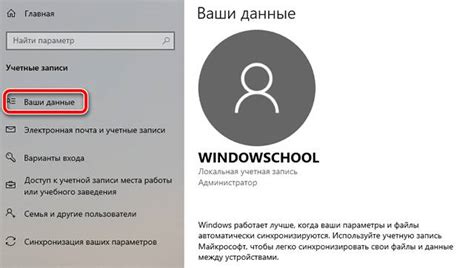
Для настройки прав доступа вам потребуется быть администратором чата. Чтобы начать, откройте страницу управления чатом. На этой странице вы увидите разные уровни доступа, которые вы можете установить для участников:
- Администраторы: имеют полный доступ ко всем функциям чата и могут управлять правами доступа для других участников.
- Модераторы: имеют возможность управлять сообщениями в чате, но не имеют таких полномочий, как администраторы.
- Участники: по умолчанию имеют доступ только для чтения сообщений в чате и не имеют права редактировать их или управлять доступом.
Чтобы изменить уровень доступа для участника, найдите его имя в списке участников и выберите соответствующий уровень доступа. Вы также можете добавить новых участников в чат и установить для них права доступа во время добавления.
Помните, что права доступа в чате могут быть изменены в любое время. Будьте внимательны при установке прав, чтобы обеспечить необходимую конфиденциальность и безопасность чата.
Оповещения и настройки уведомлений
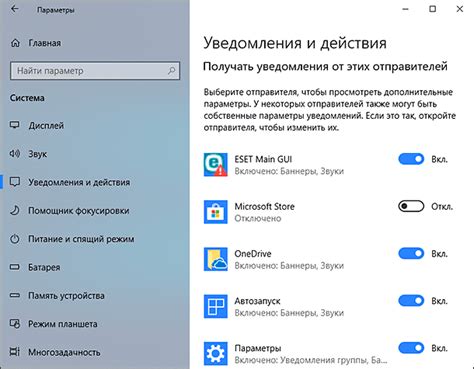
1. Уведомления о новых сообщениях – включите данную опцию, чтобы получать уведомления о новых сообщениях в вашем чате. Это позволит быть в курсе всех обсуждений и своевременно отвечать на сообщения.
2. Уведомления в виде пуш-уведомлений – включите данную опцию, чтобы получать уведомления на вашем устройстве в виде пуш-уведомлений. Это удобно, если вы хотите быть в курсе событий даже без открытия приложения ВКонтакте.
3. Звуковые уведомления – настройте звуковые сигналы оповещений. Это позволит вам услышать, когда придет новое сообщение и быстро ответить на него.
4. Вибрация – включите эту настройку, чтобы получать вибрацию во время поступления новых сообщений. Настройка предназначена для тех, кто хочет быть в курсе новых сообщений, даже если устройство находится в беззвучном режиме.
5. Настройка времени оповещений – выберите время, когда вы хотите получать оповещения о новых сообщениях. Например, вы можете настроить оповещения только в рабочее время или только на выходных.
6. Отключение уведомлений – если вы временно не хотите получать уведомления из чата, вы можете отключить их. Однако помните, что при этом вы можете упустить актуальную информацию и не успеть ответить на важный вопрос.
Установите свои предпочтения по настройке оповещений и уведомлений, чтобы быть в курсе всех обсуждений в вашем чате и своевременно реагировать на сообщения.
Наиболее полезные возможности

Создание чата в ВКонтакте предоставляет ряд полезных функций, которые помогают облегчить коммуникацию и сделать чат более удобным и функциональным.
1. Группировка сообщений
При создании чата вы можете группировать сообщения по различным темам или категориям. Это позволяет сохранить структуру и легко найти необходимую информацию.
2. Уведомления о новых сообщениях
Когда у вас появляются новые сообщения в чате, вы получаете уведомления, которые помогают не пропускать важные общения и оставаться в курсе текущих событий.
3. Поиск сообщений
В созданном чате в ВКонтакте можно использовать функцию поиска, чтобы быстро найти определенные сообщения или ключевые слова. Это сэкономит время и облегчит работу с обширными чатами.
4. Возможность прикреплять файлы
Создавая чат в ВКонтакте, вы можете прикреплять к сообщениям различные файлы - фотографии, документы, видео и другие. Это помогает удобно обмениваться информацией и не использовать сторонние сервисы.
5. Создание групповых звонков и видеозвонков
В ВКонтакте вы можете создавать групповые звонки и видеозвонки в чате. Это удобно для командных проектов, обсуждения деловых вопросов и просто для общения с группой друзей.
Создание чата в ВКонтакте - это прекрасный способ упростить общение и сделать его более продуктивным и удобным. Используйте все полезные функции, чтобы максимально эффективно использовать созданный чат.